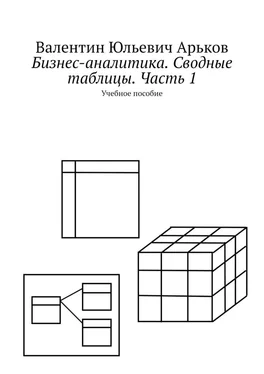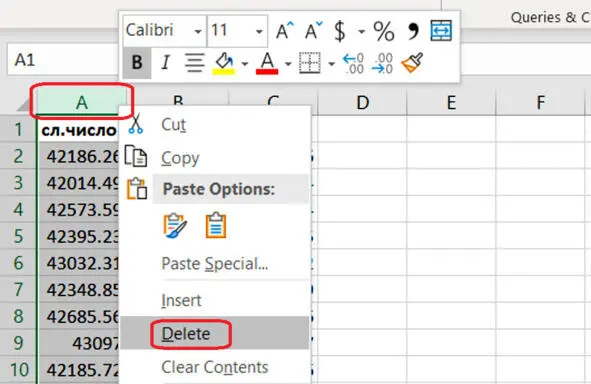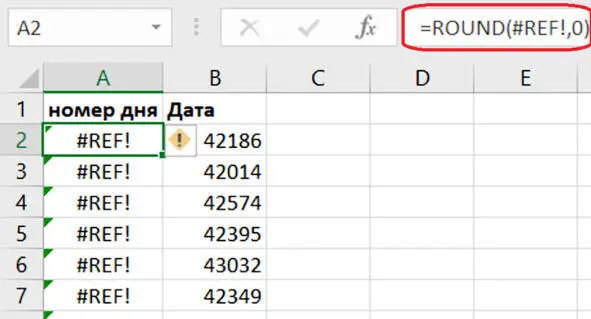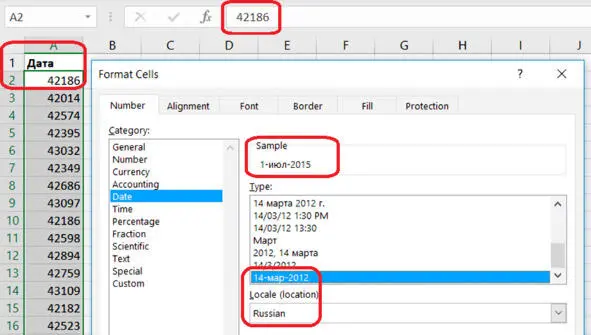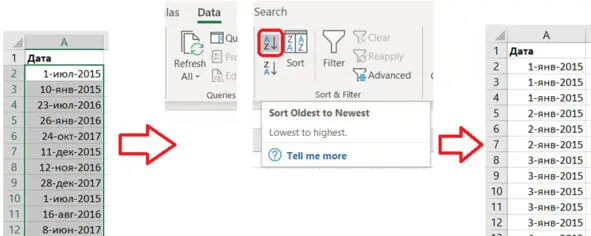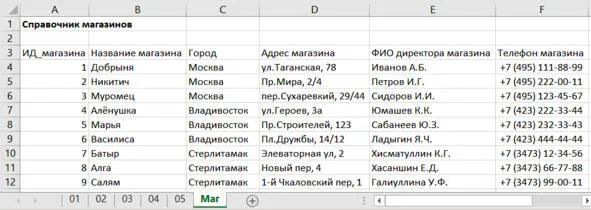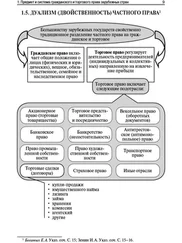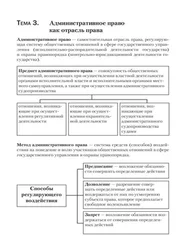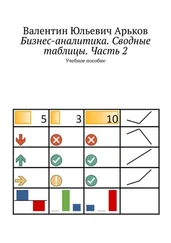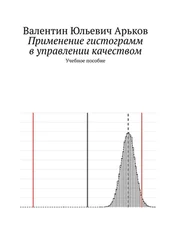Вот теперь мы возьмём и удалим первый столбец. Выделяем ВЕСЬ первый столбец. Для этого щёлкаем по заголовку столбца А правой кнопкой мыши (рис. 5.9). В контекстном меню выбираем пункт Delete.
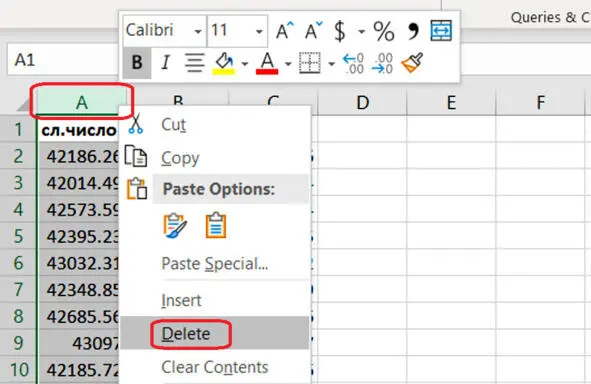
Рис. 5.9. Удаление столбца
Столбец А действительно исчезает. Теперь можно увидеть последствия. Каждая ячейка в столбце с округлением через функцию ROUNDсообщает, что ссылка не работает. Слово REFERENCEздесь означает «ссылка на другую ячейку». Итак, после удаления столбца наша формула ссылается на несуществующую ячейку. А вот столбец, куда мы вставили значения вместо формул, ни от кого не зависит. Удаляем «неправильный» столбец с формулами и неработающими ссылками.
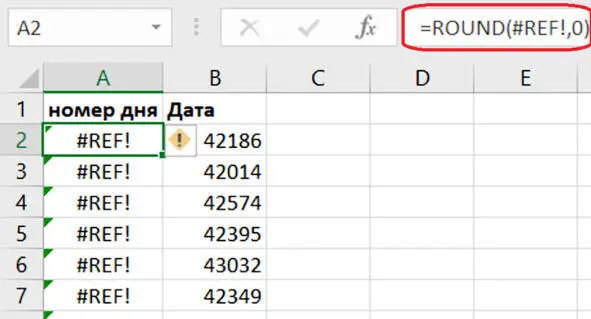
Рис. 5.10. Неработающая ссылка
Задание. Удалите столбец случайных чисел. Обратите внимание на сообщения об ошибках. Удалите столбец с формулами.
У нас остался столбец дат. Пока что в виде порядковых номеров дней. Пора вывести на экран человеческие даты. Выделяем столбец (секретная комбинация клавиш описана выше) и зададим формат даты (рис. 5.11):
Format Cells – Number – Category – Date.
Привычный формат вывода даты на русском языке устанавливается в разделе:
Locale (location) – Russian
Type – 14-мар-2012.
Нажимаем ОК.
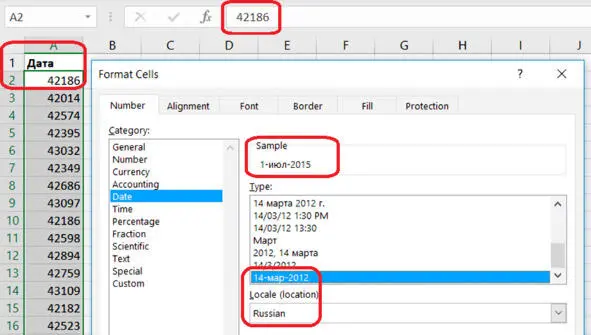
Рис. 5.11. Формат даты
Теперь даты стали видны невооружённым глазом. Наведём красоту и расставим даты в порядке возрастания. Выделяем диапазон дат и выбираем в верхнем меню:
Data – Sort & Filter – A-Z (Sort Oldest to Newest).
Это сортировка от A до Z. Или от А до Я. В порядке возрастания. От меньшего к большему.
Получаем даты по возрастанию, причём некоторые повторяются (рис. 5.12). Это значит, что наши магазины за один день посетили несколько клиентов, а не один. На самом деле, в реальной базе данных появляются сотни или даже тысячи записей каждый день. Но мы рассматриваем простой «игрушечный» пример, чтобы увидеть, как организована обработка данных.
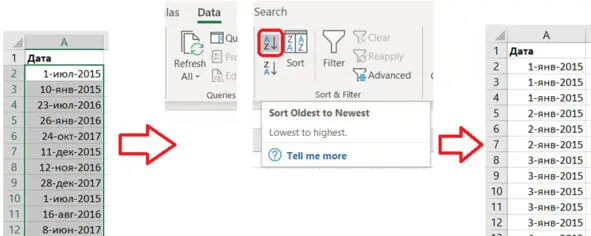
Рис. 5.12. Сортировка по возрастанию
Задание. Отсортируйте даты по возрастанию.
В базах данных многие сведения можно считать постоянными, неизменными – в течение некоторого времени. Это сведения о магазинах и о товарах. «Условно постоянные» сведения можно вынести в отдельную таблицу-справочник. А потом на неё только ссылаться. Так и получается связь между таблицами в базах данных.
Задание. Сделайте зарисовку справочника магазинов с полями «Город», «Название магазина», «Адрес магазина», «ФИО директора магазина», «Телефон магазина». Заполните три строки таблицы.
Базы данных, в которых данные хранят в таблицах, связанных между собой, называют РЕЛЯЦИОННЫМИ.
Это слово иностранного происхождения. Английское слово, написанное русскими буквами. Так обычно поступают программисты, ведь им «некогда» думать и искать подходящий перевод. Берут слово RELATIONAL и пишут РЕЛЯЦИОННЫЕ.
Задание. Прочитайте в Википедии статью «Реляционная модель данных» и выясните, на что в базе данных указывает слово RELATION, то есть что здесь означает слово «отношение», – ответ совсем неочевидный.
Создадим справочник магазинов в соответствии с нулевым вариантом. У нас будет три города, а в каждом городе по три магазина. Справочник разместим на новом листе рабочей книги Excel. Вкладку озаглавим «Маг». Названия на вкладках сделаем покороче. А вот заголовок на странице сделаем поподробнее и попонятнее: «Справочник магазинов».
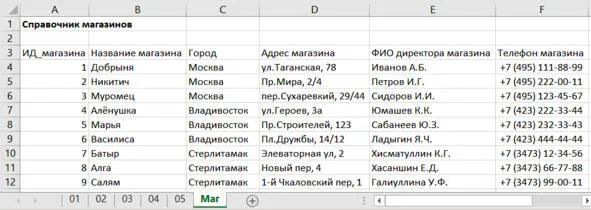
Рис. 5.13. Магазины
Задание. Создайте справочник магазинов в соответствии с вариантом задания и заполните его.
Первое поле таблицы мы назвали ИД_магазина. Это идентификатор. Целое число, по которому мы будем различать магазины между собой. Слово ИДЕНТИФИКАТОР тоже очень иностранное. Означает оно «признак, по которому можно что-то или кого-то идентифицировать». В нашем случае это число, по которому можно определить, о каком магазине идёт речь. Все наши числа-идентификаторы в справочнике должны быть разными, иначе начнётся путаница.
Читать дальше